Pieņemsim, ka jums ir plānots atvaļinājums Maui. Jūs vēlaties zināmu grupai, ka kādu laiku nebūsit birojā, taču nevēlaties iesūtnēs mazsvarīgu grupas dalībnieku iesūtnēs ar uzaicinājumu, kurā aprakstīts ārpus biroja atrašanās plāni. Izmantojot grupas kalendāru, varat ieplānot ārpus biroja atrašanās notikumu un atteikties no pasākuma nosūtīšanas citiem. Kad grupas dalībnieki skatīs grupas kalendāru, viņi redzēs datumus, kad esat derīgs.
Protams, ja vēlaties, lai jūsu grupas dalībnieki saņemtu paziņojumus par atvaļinājumu plāniem, varat rīkoties arī tā.
-
Ekrāna lejasdaļā atlasiet Atlasīt

-
Navigācijas rūtī atlasiet Visi grupas kalendāri un atlasiet savu grupu. Ja ir atvērti vairāki kalendāri, tiek parādīti katra kalendāra notikumi.
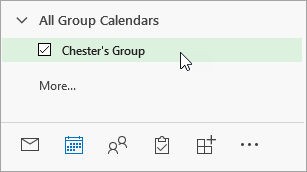
-
Ja ir atvērti vairāki kalendāri, atlasiet savu grupas kalendāru.
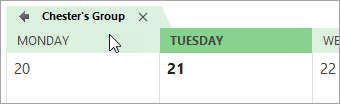
-
Atlasiet Sākums > Jauna tikšanās.
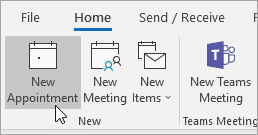
-
Ievadiet informāciju par savu prombūtni, tostarp vārdu, vietu, sākuma un beigu datumu un, ja nepieciešams, personisku piezīmi.
-
Blakus vienumam Rādīt kā atlasiet Bezmaksas.
-
Blakus atgādinājums atlasiet Nav.
-
Atzīmējiet izvēles rūtiņu Pasākums visas dienas garumā, ja pēc dažām stundām nebūsit birojā.
-
Atlasiet Saglabāt un aizvērt. Ja uzaicinājumā esat iekļāvis grupas dalībniekus, tā vietā atlasiet Sūtīt.
-
Sānu panelī atlasiet Kalendāra

-
Navigācijas rūts sadaļā Grupas atlasiet savu grupu. Ja ir atvērti vairāki kalendāri, tiek parādīti katra kalendāra notikumi. Katram kalendāram ir krāsu kodi, kā norādīts navigācijas rūtī. Dalītajā skatā katra kalendāra nosaukums ir redzams augšdaļā.
-
Lapas augšā atlasiet Jauns pasākums.
-
Loga augšdaļā atlasiet Kalendārs un pēc tam atlasiet grupas kalendāru.
-
Ievadiet informāciju par savu prombūtni, tostarp vārdu, vietu, sākuma un beigu datumu un, ja nepieciešams, personisku piezīmi.
-
Atzīmējiet izvēles rūtiņu Visa diena, ja ārpus biroja nebūsit ilgāk par dažām stundām.
-
Dialoglodziņa augšdaļā atlasiet Aizņemts un pēc tam atlasiet Brīvs.
-
Atlasiet Atgādināt man.
-
Lai nosūtītu uzaicinājumu grupas dalībniekiem, dialoglodziņa augšdaļā atlasiet Uzaicināt dalībniekus.
-
Atlasiet Saglabāt. Ja uzaicinājumā esat iekļāvis grupas dalībniekus, tā vietā atlasiet Sūtīt.
Skatiet arī
Sapulces plānošana grupas kalendārā
Automātisko (ārpus biroja) atbilžu sūtīšana pakalpojumā Outlook tīmeklī










